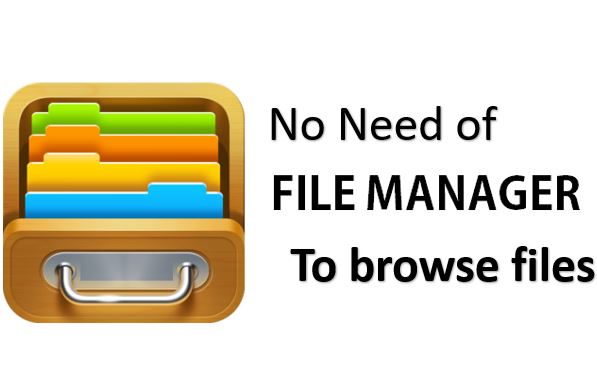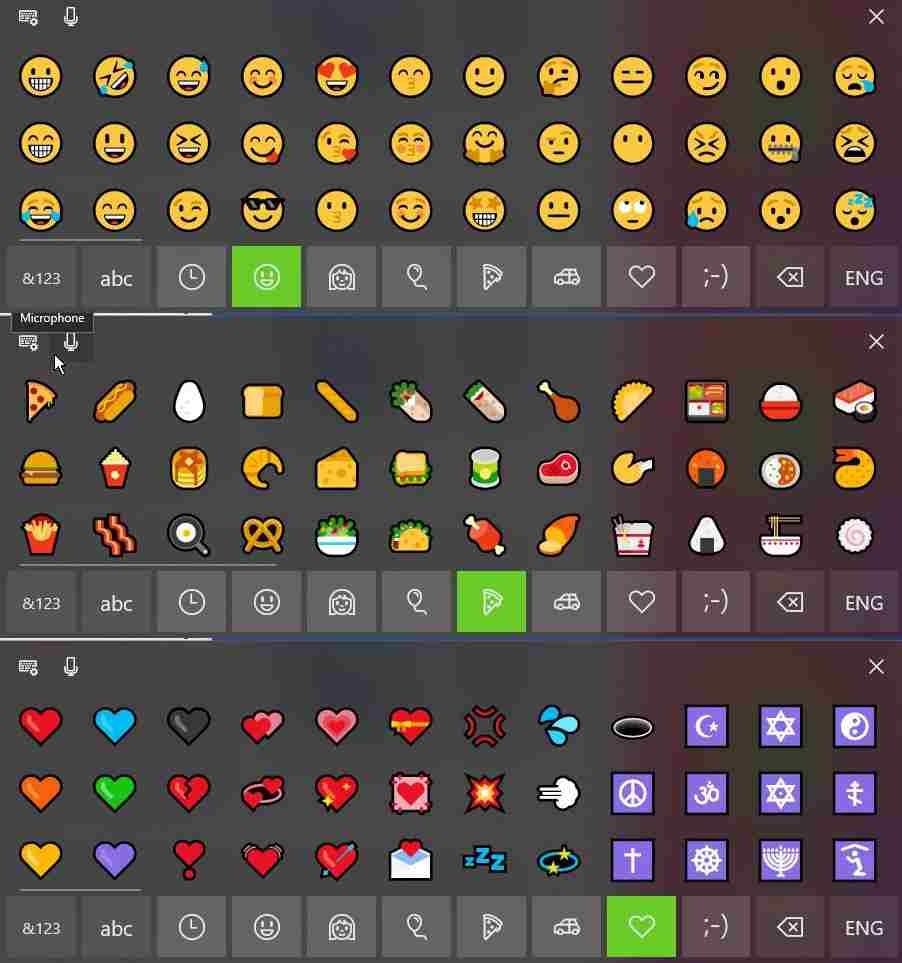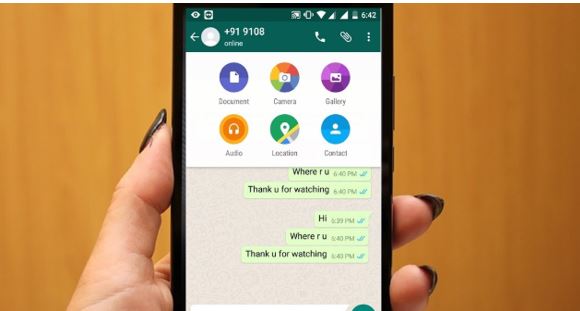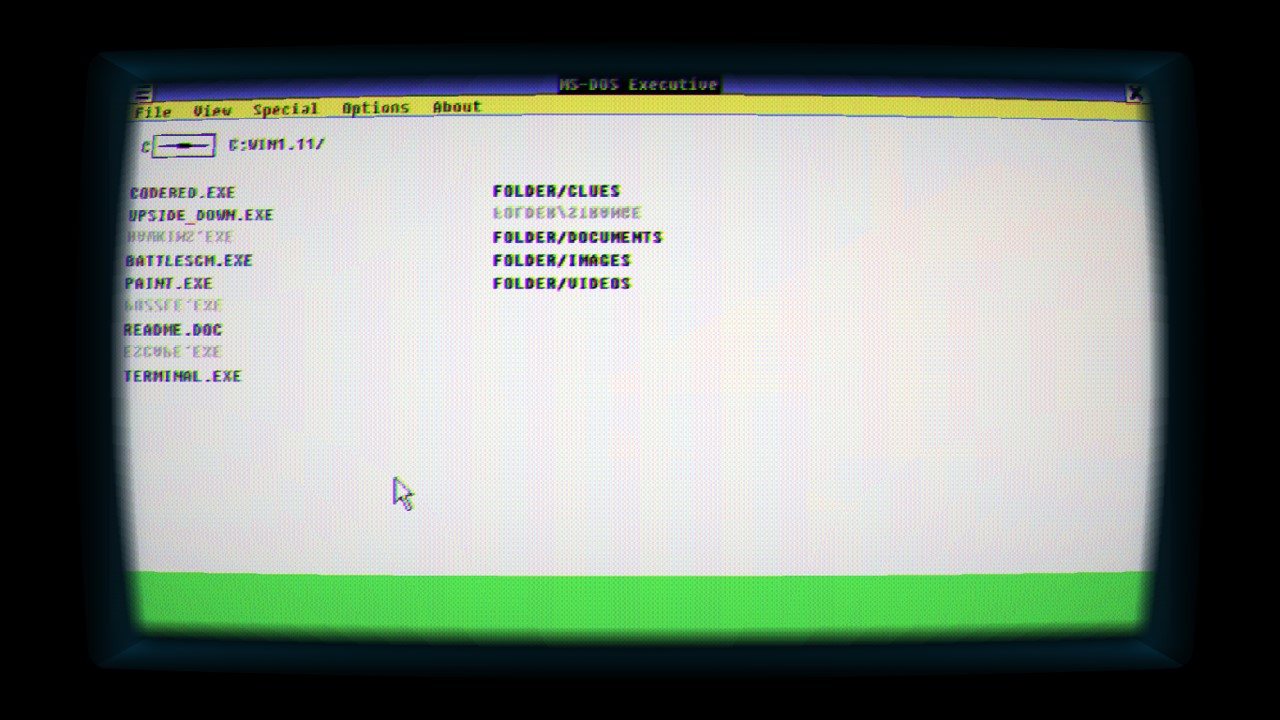データを整理し、それらと複雑な計算を実行することは、以前はそれほど簡単ではありませんでしたMicrosoft Excel開発されました。すでにご存知のように、それはスプレッドシートプログラムであり、想像力を超えて、たくさんのタスクを実行できます。データを維持し、複雑な計算を通じて簡単に実行することに加えて、Microsoft Excelを使用して請求書を作成したり、グラフを作成したりすることもできます。まあ、Microsoft Excelのこれらのいくつかの機能について言及するだけで誤解しないでください。私はこれらの機能について頻繁に使用しましたが、それは氷山の一角にすぎません。あなたがMS Excelの専門家である場合、あなたは簡単に理解できます。
さて、Microsoft Excelの他の高度な機能を脇に置いて、私たち全員が毎日出くわす重要なことについて話させてください。それは、パーセンテージ値を計算します。割引や利益率の計算から販売価値の増加の計算まで、パーセンテージの計算は私たち全員が必要とするものです。それで、今日はExcelの割合を見つける方法について説明します。あなたが知ったらExcelの割合を計算する方法、パーセンテージ式を使用して、同じものをフォームで使用して提供することができます割引あなたの顧客に、マークを計算しますあなたの生徒たち、そしてあなたはもっと。の計算方法について詳しく説明する必要はありませんパーセンテージMicrosoftでExcelが役立つことがあります!
Excelおよび計算の式の割合
したがって、遅延のために何もせずに、Excelにパーセンテージ値を追加するプロセスを始めましょう。
先に進む前に、パーセンテージを見つけるための基本的な式を見てみましょう。
調べるには、特定の数字がどれだけのうちの数値であるかは、以下に示すように式が示されています。
パーセンテージ=(パート÷合計)×100
最初の数値に対して2番目の数値を増やすパーセンテージを見つけるために、式を以下に示します。
割合の増加= {(2番目の番号 - 最初の番号)÷最初の番号}×100
Microsoft Excelの発見率
まず、合計または別の数値の数値がどれだけの割合であるかを調べるための式を見つけましょう。
考えさせてください、あなたはすでに特定のセルに2つの数字を持っていますB2そしてC2、そしてあなたは、どれだけのパーセント、の数を知りたいですB2から、外ですC2、そして結果を望みますD2。
セルD2を選択し、次の式を入力します。
D2 =(B2/C2)*100
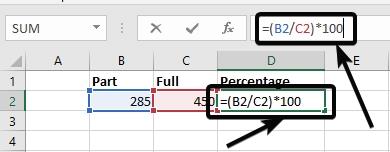
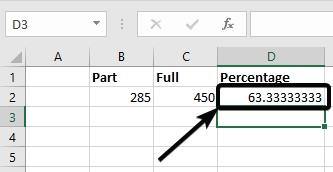
同様に、2つの値がある場合B3そしてC3、そして、価値がいくらですかB3outC3、そして結果を望みますD3、小さな点から引っ張るだけですD2、tillD3、そしてでさえD4、D5、D6、そしてそれ以上に、の値がどれだけの量を見つけるかを知る列bの値からです列c、そして結果を望みます列d。
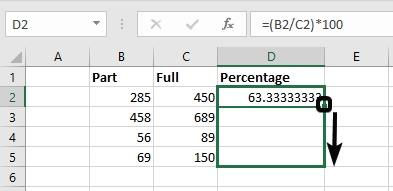
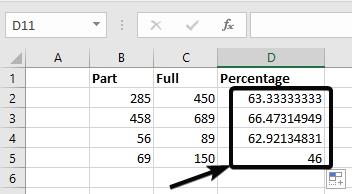
または、値がある場合列b、そして、それらがどれだけであるかを知りたいのですが、総数から、そして結果を望んでいます列c、最初のセルを選択して、次の式を使用できます。考えてみましょうC2。
C2 =(B2/合計)*100
例えば:C2 =(B2/400)*100

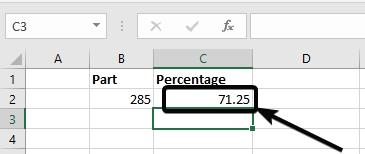
再び下のドットから引っ張りますC2、必要な限り、同じ列の下のセルまで。
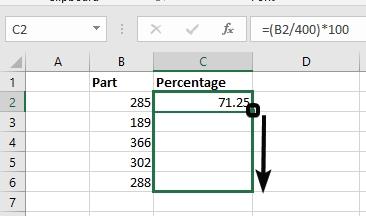
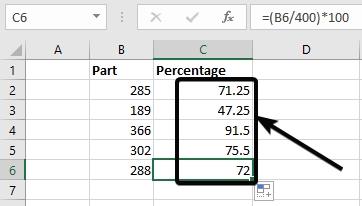
それでは、以前の数やその他の数字と比較して、数の増加または減少を見つける方法を調べてみましょう。
考えさせてください、あなたは2つの値を持っていますB2そしてC2。これで、あなたはチェックする必要があります、どれだけ多かれ少なかれ、C2に関してですB2、そして結果を望みますD2。フォーミュラD2以下になります。
D2 =((C2-B2)/B2)*100
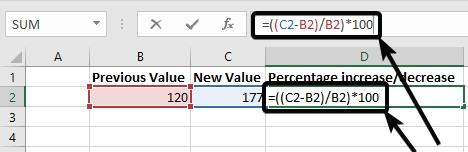
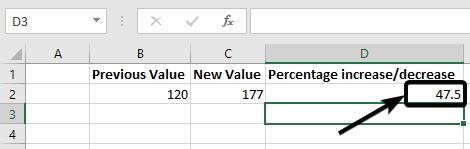
同様に、下の点から引っ張ることができますD2必要な限り、次のセルが垂直に下向きに下向きになります。
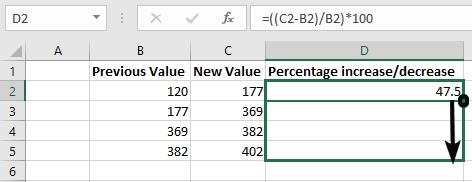
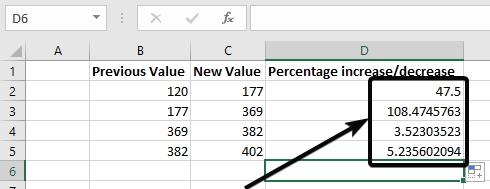
あなたがしなければならないと考えさせてください特定の割合の数を見つけます。たとえば、どうやって見つけますか40%数字の。または、あなたが知りたい、割合の割引を計算する方法、これは何かを販売している場合に非常に役立つ場合があります。
式は簡単です。以下のとおりです。
値=(パーセンテージ÷100)×フル番号
だから見つけるために40%セル内の値のB2、そして結果を望みますC2、同じでExcelの式の割合C3以下になります。
C2 =(40/100)*B2
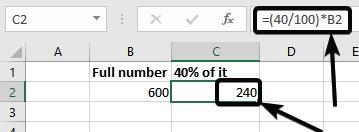
さて、多分後に製品の価格を見つけるために、40%割引製品では、式は以下のとおりです。
販売価格= {(100 - パーセント割引)÷100}×マークされた価格
だから、あなたが製品のマークされた価格を持っているならB2、そしてaの後に販売価格を見つけます40%割引C2、フォーミュラC2以下になります。
c2 =((100-40)/100)*b2
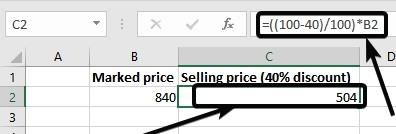
どちらの場合も、40を目的の値に置き換えることができ、セルの下のドットから同じ列の次のセルに引っ張ることができます。
それが、Microsoft ExcelでFindパーセンテージ値を使用する方法でした。たとえば、GoogleシートやOpenOfficeなど、別のスプレッドシートプログラムを使用している場合、プロセスはまったく同じです。見つけなければならない割合の値の種類に応じて、それに応じて値を含むセルを選択する必要があります。現在のところ、Microsoft Excelでパーセンテージ値を見つけるための統合関数はありません。
Microsoft Excelでパーセンテージ値を見つける方法を学んだので、さまざまな目的で使用できます。チュートリアルについて質問はありますか?以下でも同じコメントをお気軽にコメントしてください。
読む他の記事: